Los excelentes compresores de audio que puede usar en línea y fuera de línea
Debido a varios archivos instalados en nuestros dispositivos, no podemos evitar la falta de almacenamiento. Y no podemos evitar el hecho de que algunos archivos de audio o video contienen una gran cantidad de espacio. Hay casos en los que una sola canción comprende más de 100 MB. Por lo tanto, como resultado, realmente tendremos almacenamiento completo. ¿O alguna vez ha tenido la experiencia de enviar un archivo de audio por correo electrónico y aparecerá un mensaje emergente que indica que excedió el límite? Si se encuentra con esos escenarios, puede usar este artículo como referencia para ayudarlo con su inquietud. En este punto, revisaremos el mejores compresores de audio que puede utilizar en línea y sin conexión. Écheles un vistazo y vea cuál es más conveniente.
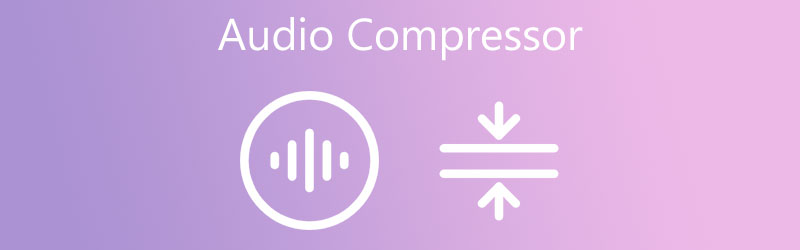
- Parte 1. Cómo se comprime el audio
- Parte 2. Mejores compresores de audio
- Parte 3. Compare los 4 compresores
- Parte 4. Preguntas frecuentes sobre los compresores de audio
Antes de escribir, cómo probamos el software para publicaciones:
Descargo de responsabilidad: Todo el contenido de nuestro sitio web está escrito por humanos de nuestro equipo editorial. Antes de escribir, investigamos profundamente sobre el tema. Luego, nos lleva entre 1 y 2 días seleccionar y probar las herramientas. Probamos el software a partir de los requisitos, funciones, experiencia de uso, etc. del dispositivo y del sistema. Para que nuestra prueba sea más completa, también vemos sitios web de reseñas, como G2, Trustpilot, etc., para recopilar experiencias de usuarios reales como referencia.
Parte 1. ¿Cómo se comprime el audio?
Existen varios métodos para comprimir audio. Para reducir el tamaño del archivo, los archivos de audio se comprimen eliminando tipos particulares de datos de audio. La compresión se puede configurar para comprimir el audio muy fuerte o muy ligeramente. Como resultado, la mayoría de los formatos de archivo de audio intentan llegar a un compromiso entre la calidad del audio y el tamaño del archivo. AAC y MP3 son los formatos de audio comprimido más populares. Por lo general, los datos se omiten cuando las fotos, el audio o las películas se comprimen para minimizar el tamaño del archivo. Al transmitir o descargar archivos, esto es útil. Música transmitida y archivos que se pueden descargar, como archivos MP3. Para reducir el rango dinámico, se utilizan compresores de audio. Es la diferencia de volumen entre los sonidos más suaves y más fuertes. La compresión puede hacer que su música parezca más pulida al reducir los niveles máximos y mantener un volumen promedio mayor.
Parte 2. Mejores compresores de audio
Si debe comprimir los archivos de audio que tiene en la carpeta de su dispositivo, puede usar estos compresores de audio en línea y fuera de línea más recomendables como referencia. Vea cuál funciona sin problemas.
1. Vidmore Video Converter
Convertidor de video Vidmore es la primera y más recomendada herramienta para comprimir su archivo en sus dispositivos Mac y Windows. Tiene potentes herramientas de edición de audio y video como cortar, recortar, fusionar. Debido a su interfaz fácil de usar y amigable para principiantes, puede comprimir sus archivos con solo unos pocos clics. No hay necesidad de preocuparse de que la calidad de su archivo se vea dañada cuando lo aprieta porque puede ajustar la configuración del archivo. Vidmore Video Converter admite más de 200 formatos de audio y video. Por lo tanto, no habrá problemas con respecto a su compatibilidad. Además, el procedimiento de conversión es sencillo. Con eso, para ayudarlo a comprimir mejor el audio, el uso de Vidmore Video Converter es un método paso a paso para brindarle una mejor comprensión de cómo funciona esta aplicación.
Paso 1: descarga el compresor de audio
Primero, necesita obtener el software. Puede utilizar los enlaces de descarga a continuación para obtener el programa. Luego, instale y ejecute el software cuando se haya instalado.
Paso 2: cargue el archivo que desea comprimir
Luego, ve al Agregar archivos o Más Firme en la parte superior izquierda del software de la pantalla después de que esté en funcionamiento. Y luego, elija el archivo que desea comprimir de la carpeta de su dispositivo.
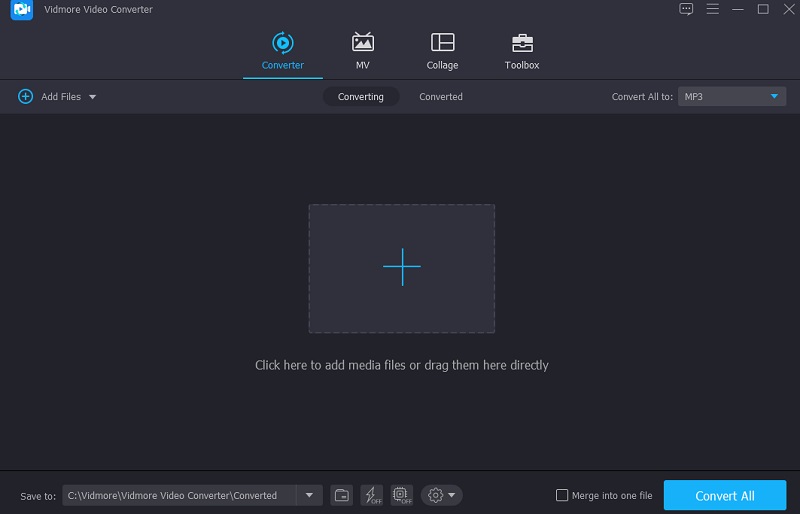
Paso 3: comprime el formato de archivo de audio
Después de agregar su archivo de audio, vaya al menú desplegable en el lado derecho del audio y seleccione el Audio sección. Elija un formato de archivo para su proyecto. Luego, seleccione la tasa de bits con la calidad baja o media de las opciones de calidad ofrecidas.
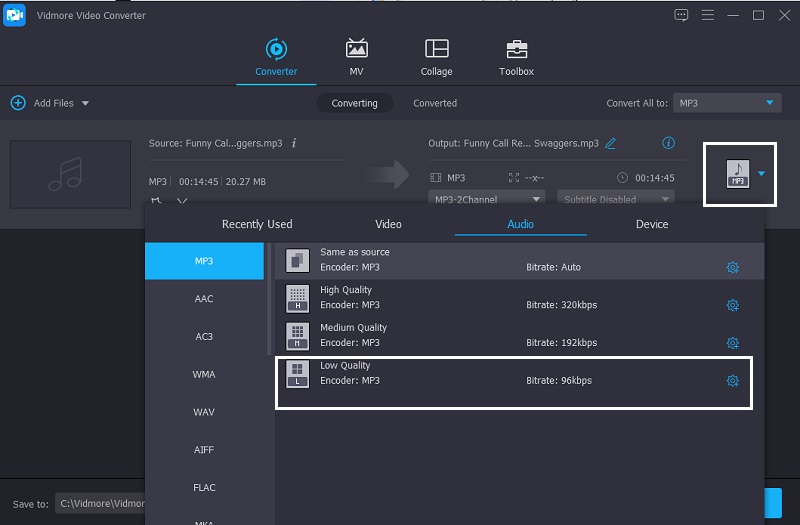
Paso 4: convierte el archivo comprimido
Después de elegir la tasa de bits para su archivo de audio, vaya a la Convertir todo pestaña para convertirlo por completo a audio comprimido. Espere unos momentos, ¡y eso es todo! Su archivo se ha reducido de tamaño.

2. Audacia
Audacity es solo otro excelente compresor de audio gratuito. Es una aplicación completa que se ejecuta en PC, Linux y Mac, por lo que puede instalarla en cualquier dispositivo que posea. Permite cortar, recortar, fusionar sus pistas de audio. Audacity también admite el formato de audio actual, lo que lo convierte en una excelente opción para muchas personas. Como resultado, puede utilizar este programa para comprimir sus archivos. Sin embargo, si es un principiante, es posible que le resulte confuso navegar. Pero en general, definitivamente puede ayudarlo a comprimir el archivo que desea reducir de tamaño.
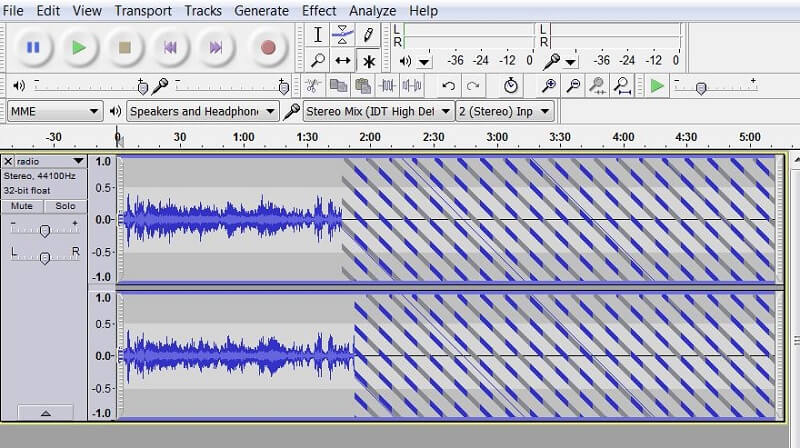
3. Vidmore Free Video Converter
Si desea comprimir sus archivos de audio para ahorrar espacio en su dispositivo, hay una solución para usted. Puede confiar en el Convertidor de video gratuito Vidmore. Es un programa basado en la web que está disponible en dispositivos Windows y Mac. Esta herramienta basada en navegador tiene una interfaz amigable para navegar y comprimir sus archivos fácilmente. Esta utilidad web comprimirá sus archivos sin causarle ningún problema. Además de admitir diferentes formatos de archivo, también permite procesos de conversión más rápidos. Es por eso que la mayoría de los usuarios están encantados con este programa en línea fácil de usar. Sin embargo, esta herramienta es solo un conversor de audio y video puro y no permite otras ediciones de audio y video. Y no es para editores de élite porque tiene características básicas.
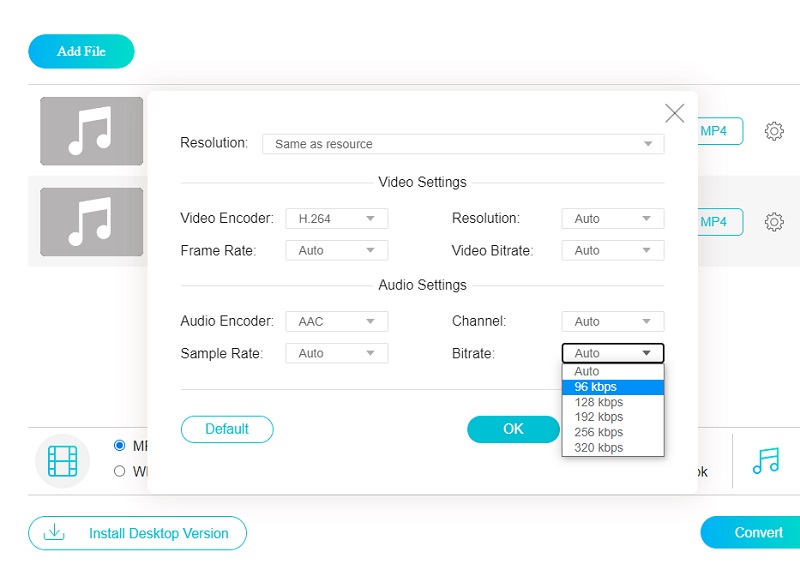
4. Convert.com gratuito
Otro programa en línea con el que puede contar es FreeConvert.com. Es un conversor de audio, documentos, imágenes y video. Este programa basado en web admite diferentes formatos de archivo que son compatibles con su archivo. Algunos son MP4, 3GP, AVI, FLV, MKV, WMV, MOV y muchos más. Lo que lo hace aún más conveniente para los usuarios es su rápido proceso de conversión, por lo que será más rápido para usted comprimir los archivos que necesita. Sin embargo, el límite máximo de archivos para esta herramienta es de 1 GB. Entonces, si desea tener acceso a archivos de mayor tamaño, debe registrarse en su página.
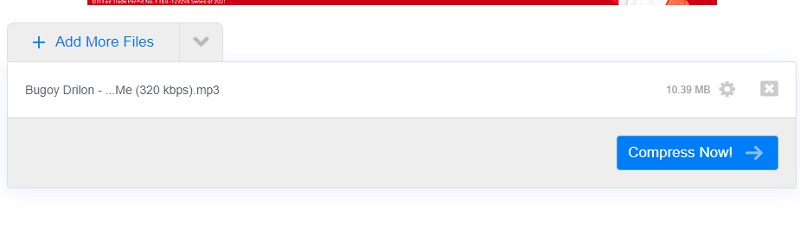
Parte 3. Compare los 4 compresores
A continuación se muestra un cuadro comparativo para ilustrar las similitudes y diferencias entre los compresores de audio en línea y fuera de línea.
- CARACTERÍSTICAS CLAVE
- Disponible en Mac y Windows
- Proceso de conversión rápido
- Interfaz amigable
- Admite muchos formatos de archivo
- Convierte sin límite
| CONVERTIDOR DE VIDEO VIDMORE | AUDACIA | CONVERTIDOR DE VIDEO GRATIS VIDMORE | FREECONVERT.COM |
Parte 4. Preguntas frecuentes sobre los compresores de audio
¿Cómo comprimir archivos de audio en un dispositivo Android?
Puede utilizar el cortador de audio y video MP3, MP4. Todo lo que tiene que hacer es seleccionar el archivo de audio que desea comprimir de la carpeta de su dispositivo. Cuando abra el archivo, comenzará a reproducirse automáticamente, así que prepárese para usar el botón de pausa si no desea crear ningún ruido. Active la opción de compresión y seleccione su codificación y velocidad de bits preferidas. Seleccione la opción de conversión grande y redonda y asigne un nombre a su archivo cuando haya terminado. Cuando haga clic en Aceptar, su archivo comenzará a comprimirse.
¿Cómo puedo comprimir archivos en Audacity?
Para comenzar, use la Herramienta de selección para hacer clic y arrastrar toda la pista para resaltarla. Luego vaya a la pestaña Efecto y elija Compresor. Aparecerá una nueva ventana después de eso. Es simplemente una cuestión de ajustar la configuración del compresor. Para escuchar una vista previa del efecto, haga clic en el botón Vista previa. Cuando haya terminado, haga clic en Aceptar.
¿Cuáles son las formas de comprimir el tamaño de un video?
Se puede crear un archivo zip. La conversión de una película a un archivo zip es el método más frecuente para comprimirla. Con iMovie para Mac, también puede hacer un video cada vez más corto. Reduce la calidad de un video que descargaste.
Conclusión
Con las aplicaciones descritas anteriormente, podrá compartir ese archivo de audio sin tener que preocuparse por la notificación que dice que el archivo es demasiado grande. Tampoco le faltará espacio en el almacenamiento de su dispositivo, y solo necesita depender de la compresor de audio en línea y fuera de línea. Incluso si no tiene una comprensión completa de la edición de audio, ahora puede simplemente reducir el tamaño de su audio con la ayuda de este artículo. Todo lo que tiene que hacer ahora es encontrar la aplicación que más le convenga. Entonces, ¿qué programa cree que es el más efectivo para usted?


